Funkcja auto-kompletnej listy Gmaila jest przydatna, jeśli nie chcesz wpisywać całego adresu e-mail zwykłych odbiorców podczas wysyłania wiadomości e-mail. Oszczędza to czas i wysiłek, nie wspominając o wygodzie Gmaila wypełniającego adres za Ciebie.
ale dla niektórych użytkowników to w ogóle nie pomaga. Możesz nie chcieć kojarzyć się z kilkoma adresami e-mail na liście autouzupełniania. Są chwile, kiedy nadal masz stare/nieaktualne lub nieprawidłowe adresy odbiorców. Odbiorcy mogą już używać nowej wiadomości e-mail jako głównego punktu kontaktowego. Posiadanie zarówno starych, jak i nowych adresów przechowywanych w pamięci listy autouzupełniania Gmaila spowoduje tylko zamieszanie i potencjalny błąd.
najlepszą rzeczą, jaką możesz zrobić, to wyczyścić i usunąć niektóre nieprawidłowe adresy e-mail z listy automatycznego uzupełniania lub autouzupełniania Gmaila. W ten sposób nie będziesz ich już widzieć, gdy Gmail automatycznie wypełni pole odbiorcy adresu e-mail z Twoich kontaktów.
jak usunąć adresy e-mail z listy automatycznego uzupełniania lub autouzupełniania Gmaila
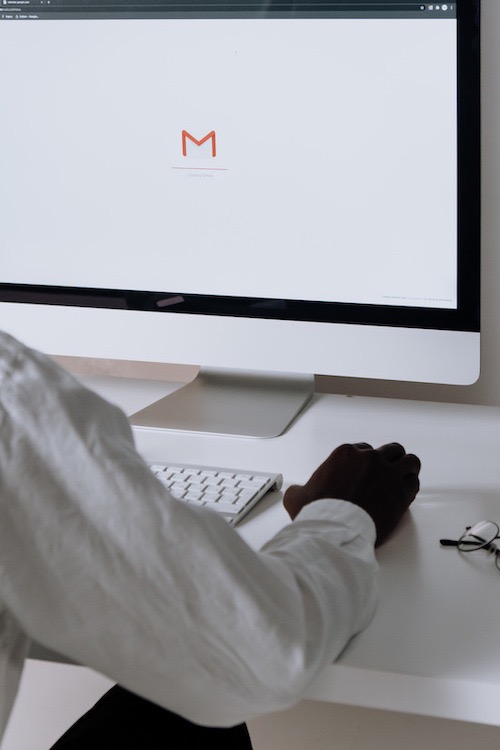
kroki, aby usunąć adresy e-mail z listy auto-complete Gmail zajmuje tylko kilka kliknięć na koncie Gmail. Upewnij się, że najpierw zalogowałeś się na swoje konto Google.
- w przeglądarce przejdź do https://contacts.google.com.
- na pasku wyszukiwania na górze wpisz nazwę lub adres e-mail kontaktu, który chcesz usunąć.
- kliknij nazwę kontaktu lub adres e-mail.
- w prawym górnym rogu kliknij ikonę z trzema kropkami.
- Wybierz Usuń.
- kliknij Usuń, aby potwierdzić.
Jak wyłączyć listę automatycznego uzupełniania Gmaila lub zatrzymać funkcję autouzupełniania
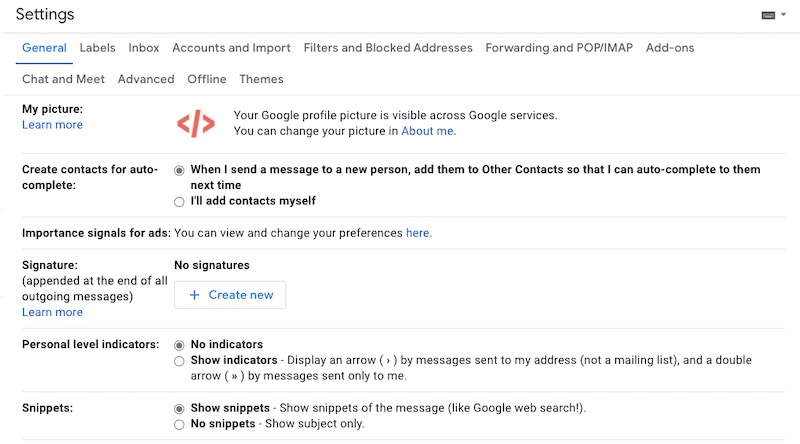
jeśli nie chcesz, aby Gmail automatycznie wypełniał pole odbiorcy adresami e-mail z listy kontaktów, możesz całkowicie wyłączyć i wyłączyć tę funkcję.
- Uruchom Gmaila na swoim urządzeniu.
- w prawym górnym rogu kliknij ikonę koła zębatego.
- Kliknij Zobacz wszystkie ustawienia.
- przewiń stronę ustawień w dół i poszukaj sekcji Utwórz kontakty do automatycznego uzupełniania.
- teraz wybierz sam dodam kontakty. Spowoduje to wyłączenie autouzupełniania.
- przewiń w dół na dole i kliknij Zapisz zmiany.